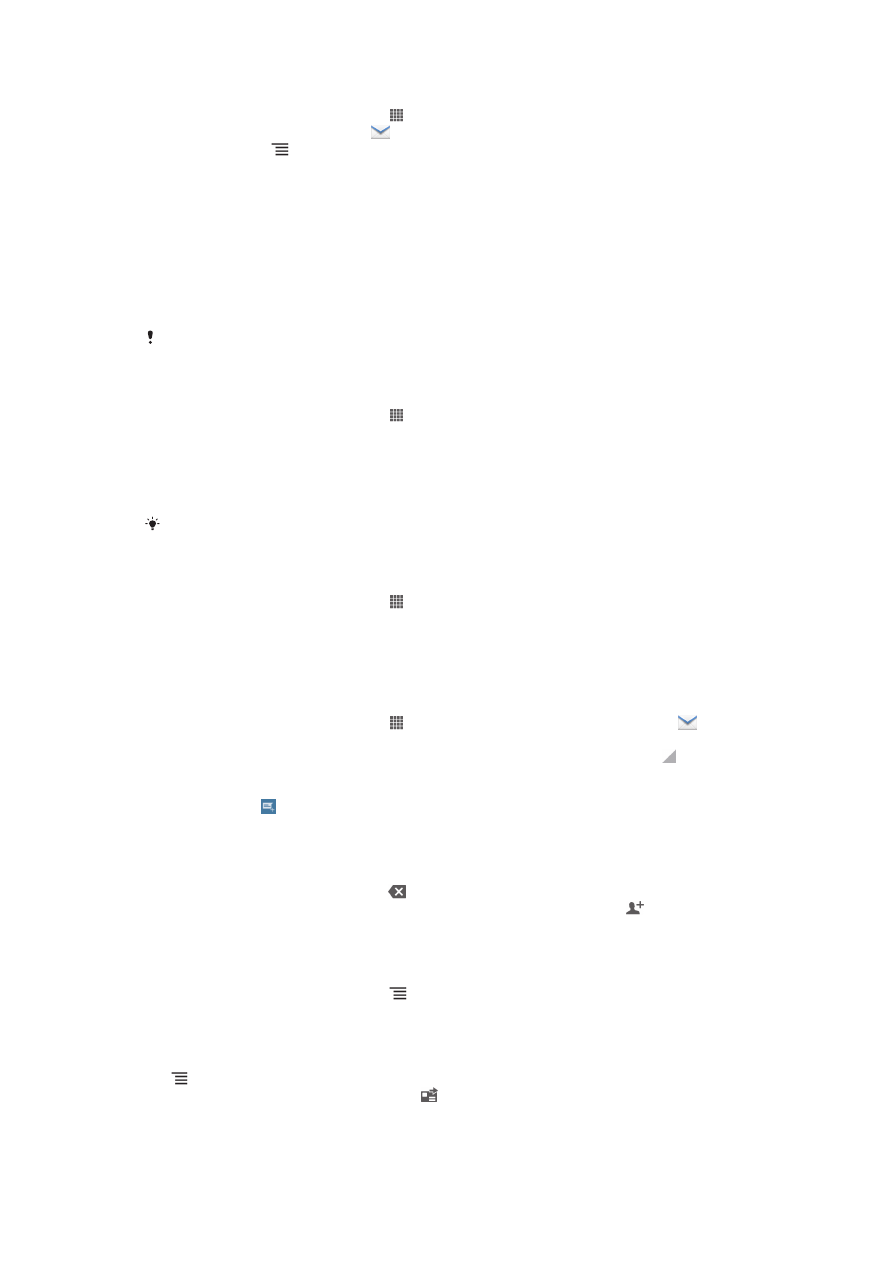
Az e-mail használata
E-mail írása és elküldése
1.
A Kezdőképernyőn koppintson a ikonra, majd keresse meg és koppintson
ikonra. Megjelenik az alapértelmezett e-mail fiók bejövő üzeneteinek mappája.
Ha a telefonon beállított másik e-mail fiókot kíván használni, koppintson a
ikont tartalmazó sávra, és jelölje ki a fiókot, amelyről küldeni szeretné az
üzenetet.
2.
Koppintson a ikonra.
3.
Koppintson a Címzett lehetőségre, és kezdje el beírni a címzett címét. A
találatok egy dinamikus listában jelennek meg. Koppintson egy találatra vagy
írja be teljesen az e-mail címet. További címzettek hozzáadásához írjon be egy
vesszőt ( , ) vagy egy pontosvesszőt ( ; ) és kezdje el beírni a következő nevet.
Címzett törléséhez koppintson a ikonra.
4.
A névjegyek között mentett e-mail cím kiválasztásához koppintson a ikonra,
majd keresse meg és jelölje be a címzettmező melletti jelölőnégyzetet. Több
címzett felvételéhez jelölje be a kívánt címzettek melletti jelölőnégyzeteket. Ha
elkészült, koppintson a Kész lehetőségre.
5.
Az e-mail tárgyának a megadásához koppintson a tárgymezőre.
6.
Fájl csatolásához nyomja meg a billentyűt, és koppintson a Fájl csatolása
parancsra. Válassza ki a csatolandó fájl típusát, majd a megjelenő fájllistában
koppintson a csatolandó fájlra.
7.
Koppintson a törzsszöveg mezőjére, és írja be az üzenet szövegét.
8.
Ha Másolat vagy Titkos másolat mezőket szeretne hozzáadni, nyomja meg a
billentyűt, és koppintson a Másolat/Tit. más. felvétele parancsra.
9.
Az üzenet elküldéséhez koppintson a ikonra.
55
Ez a kiadvány internetes változata. © Csak magáncélú felhasználásra nyomtatható ki.

E-mail üzenetek fogadása
1.
A Kezdőképernyőn koppintson a ikonra.
2.
Keresse meg és koppintson a billentyűre. Megjelenik az alapértelmezett e-
mail fiók bejövő üzeneteinek mappája.
3.
Ha a telefonon beállított másik e-mail fiókot kíván ellenőrizni, koppintson a
ikont tartalmazó sávra, és jelölje ki az ellenőrizni kívánt fiókot. Ha az összes e-
mail fiókot egyszerre szeretné ellenőrizni, koppintson a ikont tartalmazó
sávra, majd koppintson a Egyesített nézet lehetőségre.
4.
Új üzenetek letöltéséhez koppintson a ikonra.
Vállalati e-mail fiók beállításakor az ellenőrzési gyakoriság beállítható Automatikus (Push)
értékre.
Az e-mail üzenetek olvasása
1.
A Kezdőképernyőn koppintson a ikonra.
2.
Keresse meg és koppintson a billentyűre. Megjelenik az alapértelmezett e-
mail fiók bejövő üzeneteinek mappája. Ha a telefonon beállított másik e-mail
fiókot kíván ellenőrizni, koppintson a ikont tartalmazó sávra, és jelölje ki az
ellenőrizni kívánt fiókot.
3.
A bejövő e-mail üzenetek mappában léptessen felfelé vagy lefelé, és
koppintson az e-mailre, amelyet el szeretne olvasni.
4.
A törzsszöveg mezőjében tolja szét két vagy csippentse össze két ujját a
nagyításhoz vagy kicsinyítéshez.
5.
Az előre és a vissza nyilakkal tudja elolvasni az előző vagy a következő
üzenetet.
E-mail üzenet mellékletének megtekintése
1.
A Kezdőképernyőn koppintson a ikonra.
2.
Keresse meg és koppintson a lehetőségre. Megjelenik az alapértelmezett e-
mail fiók bejövő üzeneteinek mappája. Ha a telefonon beállított másik e-mail
fiókot kíván ellenőrizni, koppintson a ikont tartalmazó sávra, és jelölje ki az
ellenőrizni kívánt fiókot.
3.
A bejövő üzenetek között koppintson a kívánt üzenetre. A melléklettel
rendelkező e-maileket a ismeri fel.
4.
Az e-mail törzsében koppintson a mellékletfülre. Az összes melléklet megjelenik
egy listában.
5.
Koppintson a Betöltés lehetőségre egy melléklet alatt.
6.
Amikor letöltött egy mellékletet, koppintson a Megnéz vagy a Mentés
lehetőségre.
Küldő e-mail címének mentése a névjegyek közé
1.
A Kezdőképernyőn koppintson a ikonra.
2.
Keresse meg és koppintson a billentyűre. Megjelenik az alapértelmezett e-
mail fiók bejövő üzeneteinek mappája. Ha a telefonon beállított másik e-mail
fiókot kíván ellenőrizni, koppintson a ikont tartalmazó sávra, és jelölje ki az
ellenőrizni kívánt fiókot.
3.
A bejövő üzenetek között koppintson a kívánt üzenetre.
4.
Írja be a feladó nevét.
5.
Amikor a program kéri, koppintson az OK gombra a név felviteléhez a
névjegyek közé.
6.
Válasszon ki egy meglévő névjegyek, vagy új névjegy létrehozásához
koppintson az Új kapcsolat létrehozása lehetőségre.
7.
Szerkessze a kapcsolat adatait, és koppintson a Kész lehetőségre.
56
Ez a kiadvány internetes változata. © Csak magáncélú felhasználásra nyomtatható ki.

E-mail üzenet megválaszolása
1.
A Kezdőképernyőn koppintson a ikonra.
2.
Keresse meg és koppintson a billentyűre. Megjelenik az alapértelmezett e-
mail fiók bejövő üzeneteinek mappája. Ha a telefonon beállított másik e-mail
fiókot kíván ellenőrizni, koppintson a ikont tartalmazó sávra, és jelölje ki az
ellenőrizni kívánt fiókot.
3.
Keresse meg a megválaszolandó üzenetet, koppintson rá, és koppintson a
ikonra.
4.
Ha az összes üzenetre válaszolni szeretne, koppintson a ikonra, majd
koppintson a Válasz mindenkinek parancsra.
5.
Írja meg a választ, majd koppintson a ikonra.
E-mail üzenet továbbítása
1.
A Kezdőképernyőn koppintson a ikonra.
2.
Keresse meg és koppintson a billentyűre. Megjelenik az alapértelmezett e-
mail fiók bejövő üzeneteinek mappája. Ha a telefonon beállított másik e-mail
fiókot kíván ellenőrizni, koppintson a ikont tartalmazó sávra, és jelölje ki az
ellenőrizni kívánt fiókot.
3.
Keresse meg az üzenetet, és a továbbításhoz koppintson rá.
4.
Koppintson a ikonra, majd a Továbbítás gombra.
5.
Koppintson a Címzett lehetőségre, majd adja meg a címzett címét.
6.
Írja be az üzenet szövegét, majd koppintson a ikonra.
E-mail üzenet törlése
1.
A Kezdőképernyőn koppintson a ikonra.
2.
Koppintson a ikonra. Megjelenik az alapértelmezett e-mail fiók bejövő
üzeneteinek mappája. Ha a telefonon beállított másik e-mail fiókot kíván
ellenőrizni, koppintson a ikont tartalmazó sávra, és jelölje ki az ellenőrizni
kívánt fiókot.
3.
Az e-mail bejövő üzeneteiben jelölje be a törlendő e-mail jelölőnégyzetét, majd
koppintson a ikonra.
Olvasott e-mail megjelölése nem olvasottként
1.
A Kezdőképernyőn koppintson a ikonra.
2.
Keresse meg és koppintson a billentyűre. Megjelenik az alapértelmezett e-
mail fiók bejövő üzeneteinek mappája. Ha a telefonon beállított másik e-mail
fiókot kíván ellenőrizni, koppintson a ikont tartalmazó sávra, és jelölje ki az
ellenőrizni kívánt fiókot.
3.
Jelölje be a kívánt e-mailhez tartozó jelölőnégyzetet, majd koppintson a
következő ikonra: .
Ha egy nem olvasott e-mailt olvasottként szeretne megjelölni, jelölje be a jelölőnégyzetét, és
koppintson a következő ikonra: .
E-mail megjelölése csillaggal
1.
A Kezdőképernyőn koppintson a ikonra.
2.
Keresse meg és koppintson a billentyűre. Megjelenik az alapértelmezett e-
mail fiók bejövő üzeneteinek mappája. Ha a telefonon beállított másik e-mail
fiókot kíván ellenőrizni, koppintson a ikont tartalmazó sávra, és jelölje ki az
ellenőrizni kívánt fiókot.
3.
Jelölje be a csillaggal megjelölendő e-mail jelölőnégyzetét, majd koppintson a
ikonra.
Ha meg szeretné szüntetni egy e-mail csillagozását, jelölje ki azt, és koppintson a ikonra.
Az összes csillagozott e-mail megnézése
1.
A Kezdőképernyőn koppintson a ikonra, majd keresse meg és koppintson
gombra.
2.
Koppintson a ikonra, majd a Csillaggal megjelölt gombra. Az összes fiókban
lévő csillagozott e-mailek egy listában jelennek meg.
57
Ez a kiadvány internetes változata. © Csak magáncélú felhasználásra nyomtatható ki.

E-mailek kezelése kötegekben
1.
A Kezdőképernyőn koppintson a ikonra, majd keresse meg és koppintson
ikonra. Megjelenik az alapértelmezett e-mail fiók bejövő üzeneteinek mappája.
Ha a telefonon beállított másik e-mail fiókot kíván ellenőrizni, koppintson a
ikont tartalmazó sávra, és jelölje ki az ellenőrizni kívánt fiókot.
2.
Jelölje be a kiválasztani kívánt e-mailek jelölőnégyzetét.
3.
Amikor elkészült, koppintson az eszköztáron az egyik ikonra többek között a
kijelölt e-mailek másik mappába helyezéséhez.
Egyetlen e-mail fiók összes mappájának megnézése
1.
A Kezdőképernyőn koppintson a ikonra, majd keresse meg és koppintson a
ikonra. Megjelenik az alapértelmezett e-mail fiók bejövő üzeneteinek
mappája. Ha a telefonon beállított másik e-mail fiókot kíván ellenőrizni,
koppintson a ikont tartalmazó sávra, és jelölje ki az ellenőrizni kívánt fiókot.
2.
Koppintson a ikonra a fiók összes mappájának a megnézéséhez.
A bejövő üzenetek ellenőrzési gyakoriságának módosítása
1.
A Kezdőképernyőn koppintson a ikonra.
2.
Keresse meg és koppintson a lehetőségre.
3.
Nyomja meg a billentyűt, majd koppintson a Beállítások menüpontra.
4.
Ha több e-mail fiókot használ, koppintson a módosítandó fiókra.
5.
Koppintson a Bejövő üz. ellenőrzési gyakorisága lehetőségre, és válasszon
egy beállítást.
58
Ez a kiadvány internetes változata. © Csak magáncélú felhasználásra nyomtatható ki.